wifi有限速吗? wifi被限速怎么办好
在现代社会wifi已经成为我们日常生活中不可或缺的一部分,许多人在使用wifi时遇到了限速的问题,导致网速变得缓慢,影响了我们的上网体验。当wifi被限速时,我们应该如何处理呢?如何才能让网络速度恢复正常呢?接下来我们将一起探讨这些问题。
方法如下:
1.一般WiFi限速的方式是通过绑定你的IP地址和mac地址来实现的,就是说要对你进行限速。首先他的知道你电脑的IP地址和mac地址,这个就像你上了征信黑名单,警方首先要知道你的名字和身份证号码,才能对你的出行进行限制,这里的IP和mac地址对应的就是人的名字和身份证号码。
那么,我们只要改变自己的IP地址和mac地址就能躲过限速的策略。

2.A、首先查看自己的IP地址,知道自己的IP地址段。
桌面右下角左键单击网络连接图标,在已连接的WiFi名称下方点击“属性”。
在属性对话框中找到自己的IP地址和mac地址,并记下来。
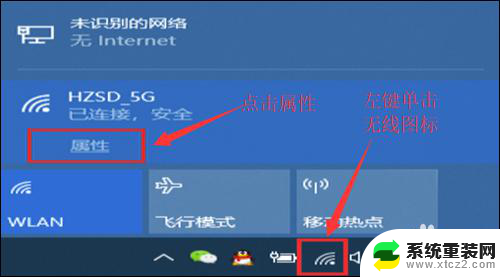
3.B、修改IP地址
1)左键单击网络连接,选择“打开网络和Internet设置”。

4.2)在弹出的对话框中,选择“wlan”,在左边找到“更改网络适配器选项”并点击进入。
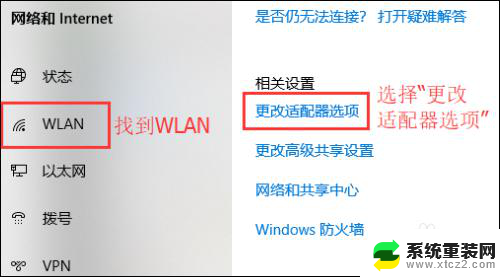
5.3)找到无线网络连接“WLAN”,右键单击并选择“属性”。
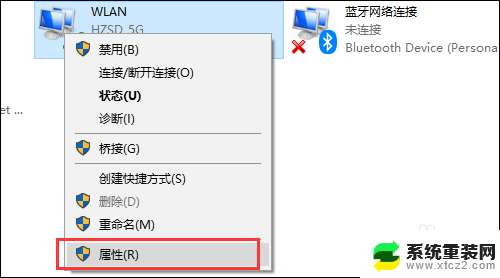
6.4)在属性对话框中,找到“Internet协议版本4 ”然后双击进入。

7.5)在打开的属性对话框中,勾选“使用下面的IP地址”,然后填入IP地址和网关,DNS地址。注意,IP地址最后一位要和刚刚记下来的IP地址不一样(最大数字不能超过255),这样才能不会被限速。网关地址和DNS地址为同一地址。
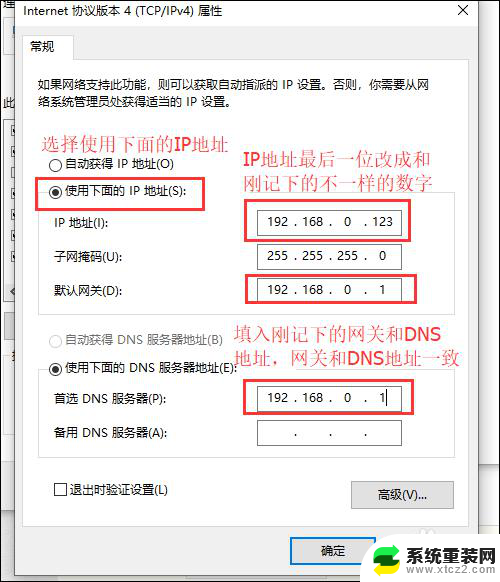
8.C、修改网卡的mac地址
1)用win+R快捷键打开运行窗口。输入regedit,回车,调出注册表编辑器。
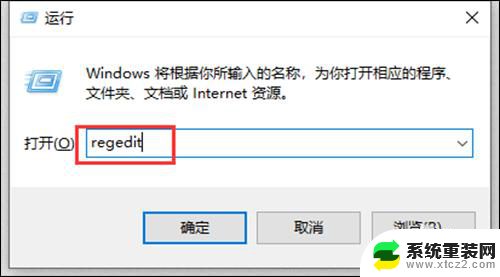
9.2)然后将注册表定位到:HKEY_LOCAL_MACHINE\SYSTEM\CurrentControlSet\Control\Class\{4D36E972-E325-11CE-BFC1-08002bE10318},点击右箭头打开该选项。
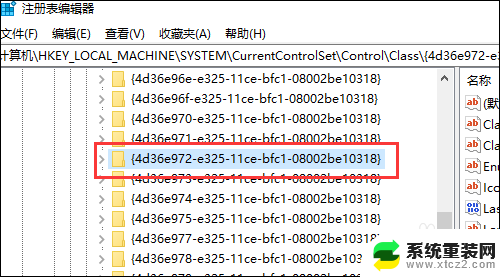
10.3)该选项中000开头的选项每一个都代表的是一个网卡,有些是虚拟网卡,我们需要从中找到我们正在用的物理网卡,才能对网卡的mac地址进行更改。一般真实的网卡都带有“intel”等品牌名称。我这边以0001选项为例,该选项是我电脑的intel的无线网卡,我们在右边对话框中的“AdapterModel”后方的描述可以确定这个是我的无线网卡。不同的电脑可能0002,也有可能是0003,要自己找一下才行。
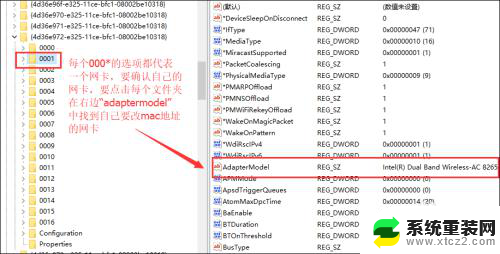
11.4)确认网卡后,右键单击0001选项,点击“新建”,选择“字符串值”,将这个新建的字符串值名称改为:NetworkAddress。
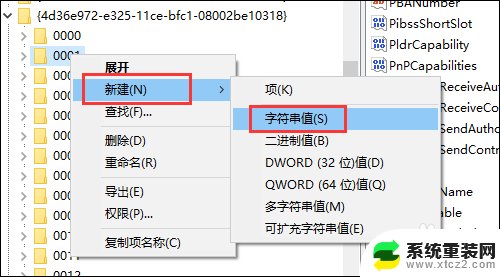
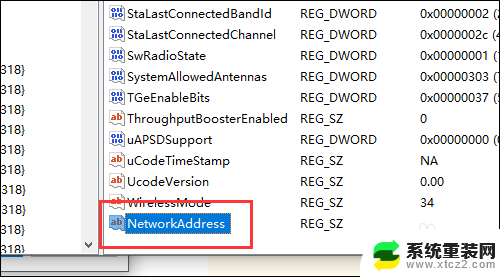
12.5)双击刚新建的“NetworkAddress”字符串值,填入新的mac地址(该地址可以将自己之前的mac地址复制进去,然后修改其中某一位即可,注意去掉中间的横杠。)最后点击确定。
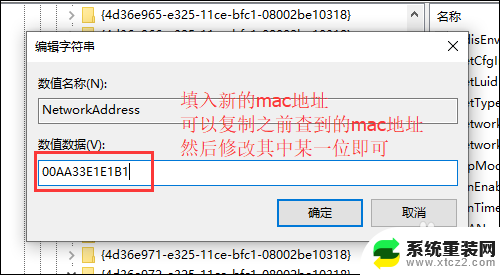
13.6)最后退出注册表编辑器,用win+R快捷键打开运行窗口。输入“cmd”回车,在命令提示符窗口中输入:ipconfig /all,找到自己的无线网卡,查看mac地址,即物理地址是否已更改成功。
IP地址和mac地址如果都更改成功,那么恭喜你,你的wifi已经不会被限速了。如果用了一段时间,还是被限速了,可以重复以上的方法,再次修改IP地址和mac地址即可。
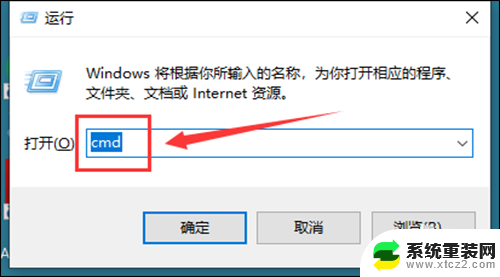
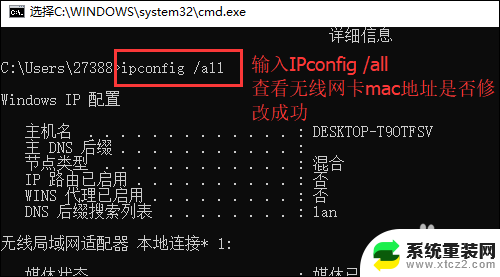
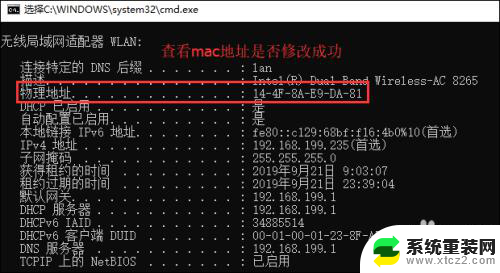
以上就是wifi有限速吗的全部内容,如果你遇到了这种情况,可以尝试按照小编的方法来解决,希望对大家有所帮助。
wifi有限速吗? wifi被限速怎么办好相关教程
- 手机网速限速了怎样解除限速?快速解决方法分享
- 网吧如何解除网速限制 网吧如何取消网速限制
- 无线网网络受限怎么回事 电脑连wifi受限怎么解决
- 电脑主板没有wifi怎么办 电脑没有wifi连接选项怎么办
- 电脑网速很快手机wifi却很慢 手机连接WIFI网速慢解决方案
- 网速太慢怎么回事 WiFi网速慢的原因分析
- wps快速栏没有保存功能 wps快速栏没有保存选项怎么办
- XP磁盘被写保护怎么解除?快速有效的解决方法!
- ipv4连接无internet访问权限怎么办 ipv4无internet访问权限设置
- 电脑删文件夹为什么要求权限 电脑删除文件显示需要管理员权限怎么办
- wifi显示已连接不可上网,啥情况 手机WIFI连接成功但无法上网
- 神舟笔记本怎么设置第一启动项 第一启动项设置方法
- 联想笔记本怎样连耳机 联想小新蓝牙耳机连接方法
- 笔记本的显卡怎么看 笔记本电脑显卡怎么选择
- u盘满了导致无法使用 U盘容量已满无法打开
- 电脑锁屏时间短怎么弄时长 电脑锁屏时间调整
电脑教程推荐